4.1.3 拔模特征的延伸相交
2025年09月26日
4.1.3 拔模特征的延伸相交
在图4.1.15 a所示的模型中,有两个特征(实体拉伸特征和旋转特征),现需对拉伸特征的表面进行拔模,该拔模面势必会遇到旋转特征的边。此时如果在操控板中选择了合适的选项和拔模角,可以创建图4.1.15 b所示的延伸相交拔模特征。下面说明其操作过程。
Step1.将工作目录设置至D:\creo2.2\work\ch04\ch04.01,打开文件draft_extend.prt。
Step2.单击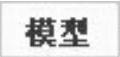 功能选项卡
功能选项卡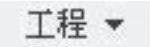 区域中的
区域中的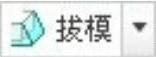 按钮。
按钮。
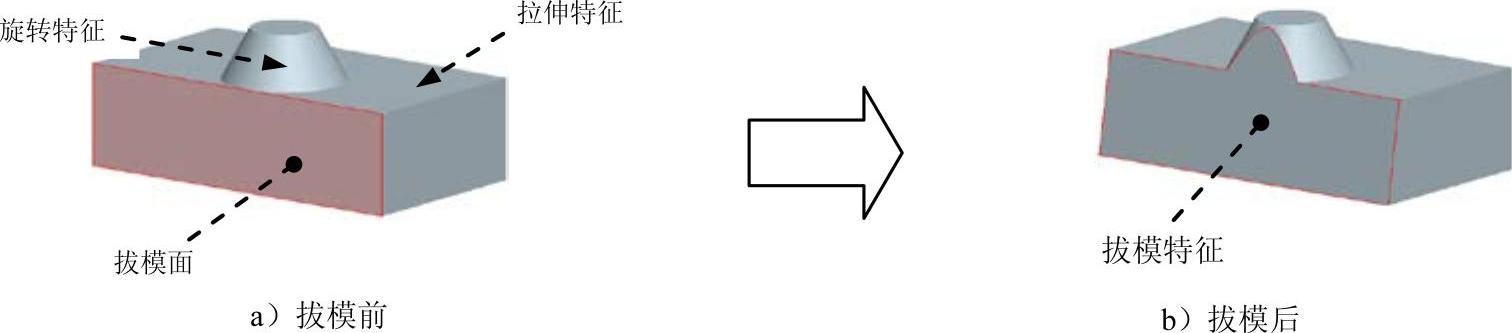
图4.1.15 拔模特征的延伸相交
Step3.选取图4.1.16所示的模型表面为拔模面。
Step4.选取图4.1.17所示的模型底面为拔模枢轴平面。
Step5.调整拔模方向如图4.1.18所示。
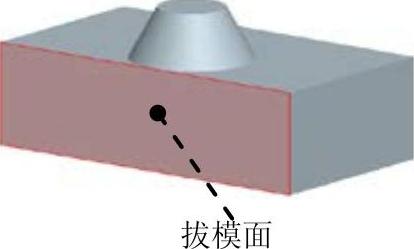
图4.1.16 选取拔模面
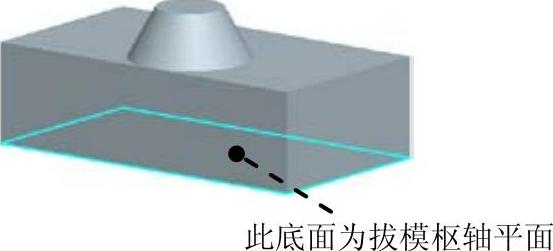
图4.1.17 选取拔模枢轴平面
Step6.在“拔模”操控板的“选项”选项卡中选中 复选框,如图4.1.19所示。
复选框,如图4.1.19所示。
注意:如果不选中 复选框,结果如图4.1.20所示。
复选框,结果如图4.1.20所示。
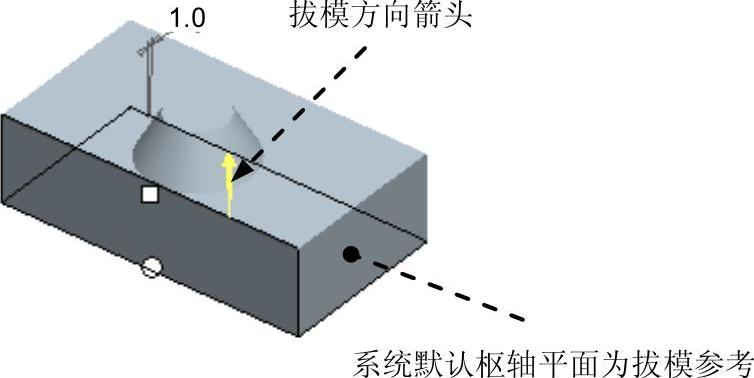
图4.1.18 拔模参考平面

图4.1.20 结果
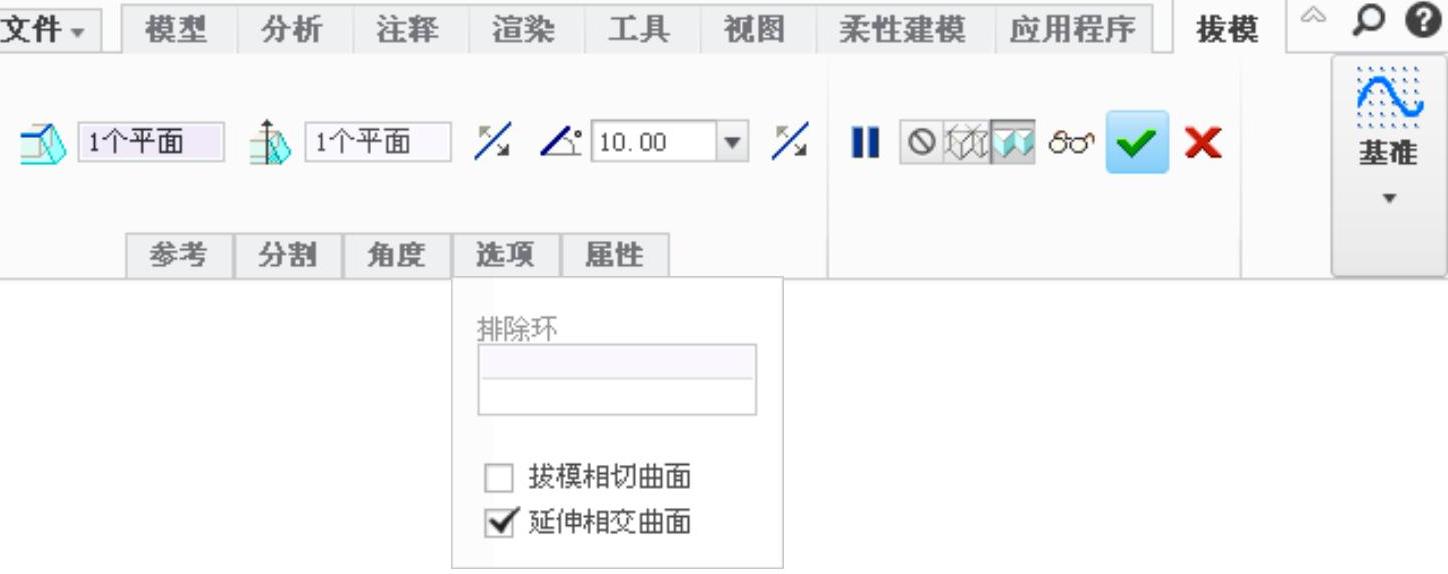
图4.1.19 “拔模”操控板
Step7.在“拔模”操控板中修改拔模角度和方向,拔模角度值为10.0,如图4.1.19所示。
注意:如果拔模角度太大,拔模面将超出旋转特征的圆锥面,此时即使选中了 复选框,系统也将创建悬垂在模型边上的拔模斜面,与未选中
复选框,系统也将创建悬垂在模型边上的拔模斜面,与未选中 复选框的结果一样。
复选框的结果一样。
Step8.单击“拔模”操控板中的按钮 ,完成拔模特征的创建。
,完成拔模特征的创建。
